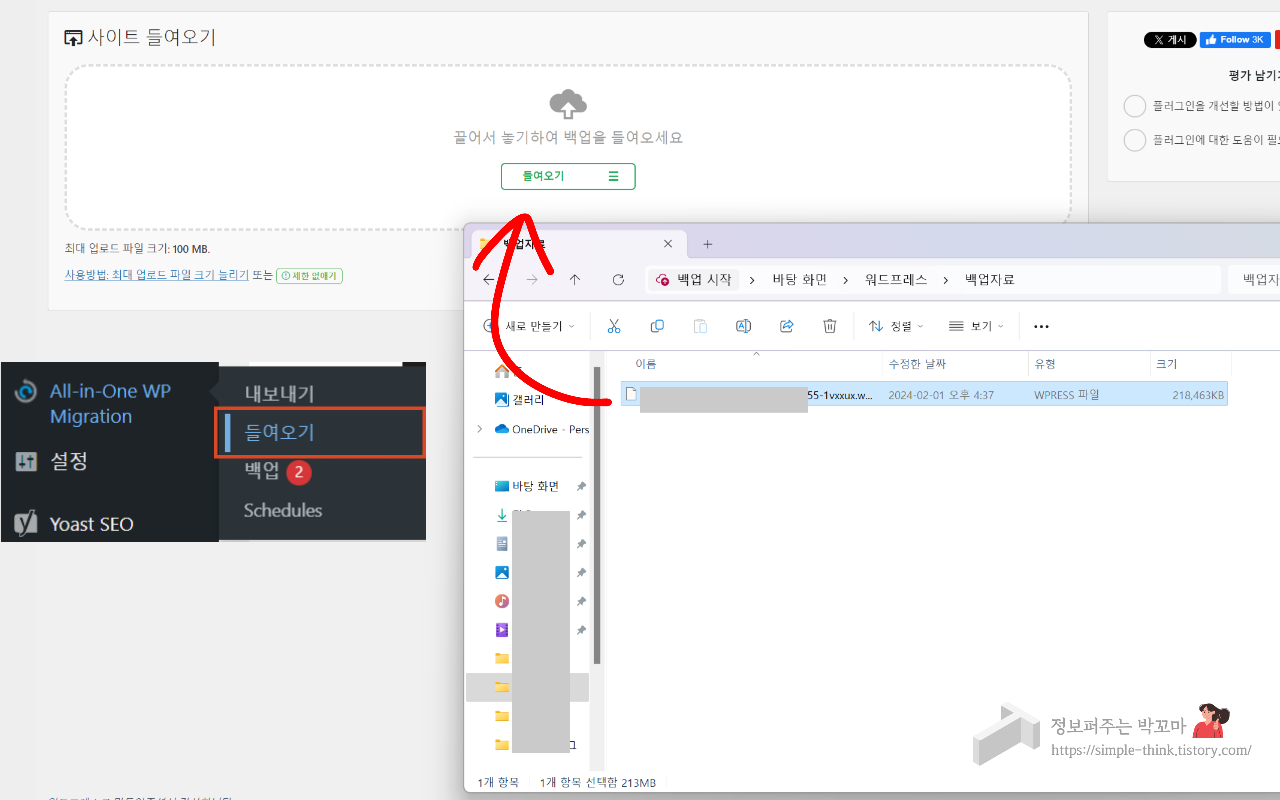워드프레스 블로그 데이터 백업 및 복원 방법

워드프레스 블로그를 운영하고 계신다면 필수로 해두셔야 하는 것 중 하나가 백업 파일을 만드는 것인데요.
네이버 블로그 또는 티스토리와는 다르게 내가 서버를 관리하는 형태의 블로그라서 자칫 잘못 건드리게 되면 그동안 포스팅 했던 내용들이 문제가 생길 수 있기 때문입니다.
워드프레스 블로그 데이터 백업하는 방법과 해당 백업 파일을 활용해서 복원하는 방법 설명드리도록 하겠습니다.
워드프레스 블로그 데이터 백업 방법
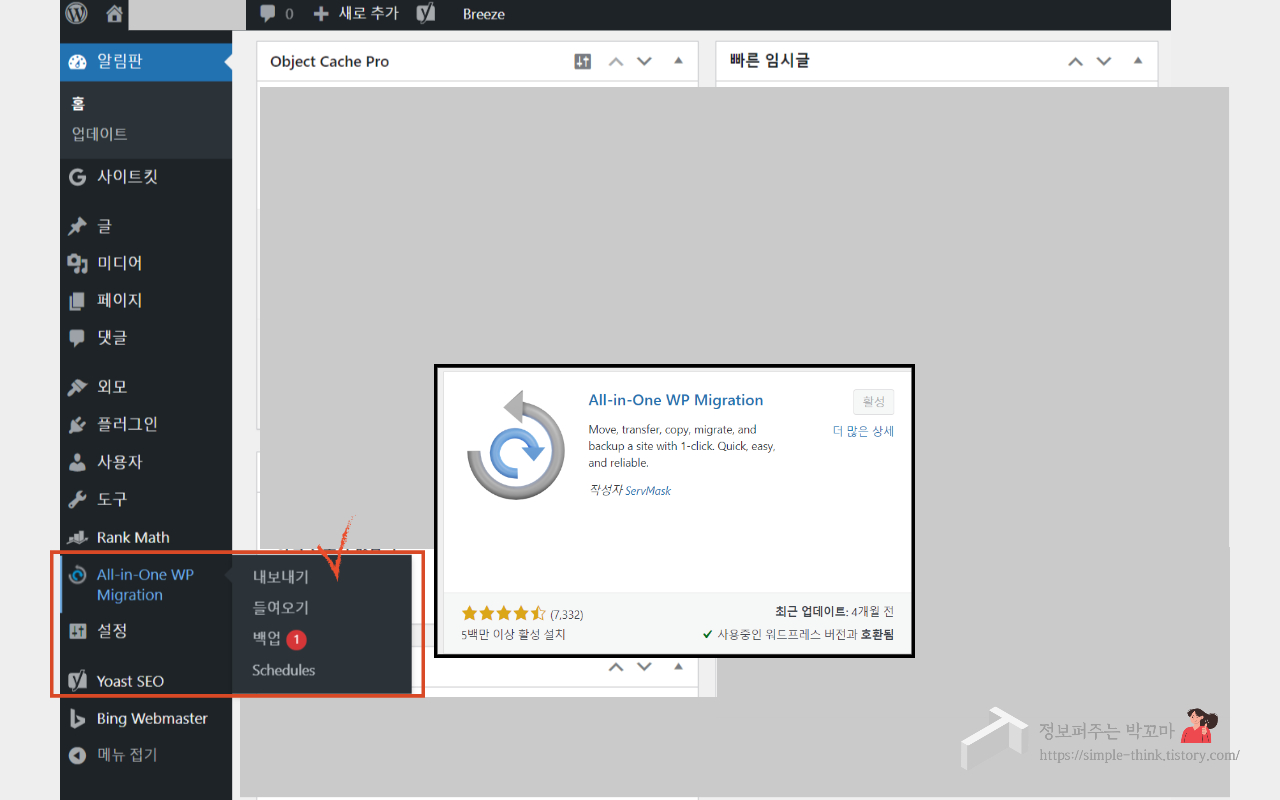
1. 워드프레스 자신의 블로그 관리 페이지로 접속합니다.
2. 제가 설명해 드릴 백업은 플러그인을 통해서 하는 방법인데요.
그래서 먼저 플러그인 'All-in-One WP Migration'을 설치해 주세요.
저는 Onepress 테마를 사용하고 있는데 해당 테마에서는 문제없이 작동되는 플러그인입니다.
3. 플러그인 설치가 끝나면 왼쪽에 All-in-One WP Migration이라는 버튼이 생깁니다.
4. 해당 버튼을 클릭하면 위 사진과 같이 내보내기, 들여오기 등 기능이 보이는데요.
이 기능 중에서 '내보내기'를 클릭해 주세요.
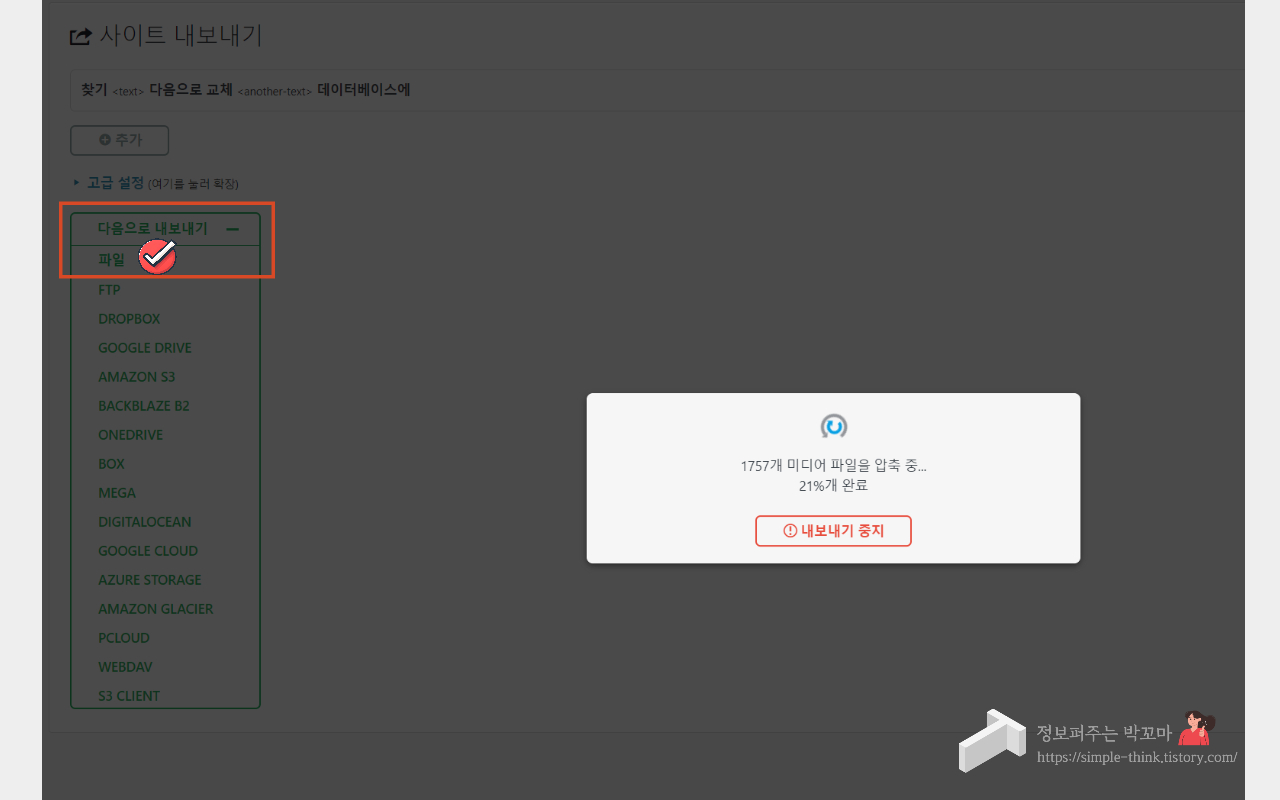
5. 사이트 내보내기라는 창으로 이동합니다.
6. 고급 설정 하단에 있는 '다음으로 내보내기'를 클릭하면 여러 가지 형태로 내보내기를 선택할 수 있는 창이 나타나는데요. 이 중 '파일'을 선택해 줍니다.
7. 자신의 블로그 파일 데이터를 압축하는 작업이 진행됩니다.
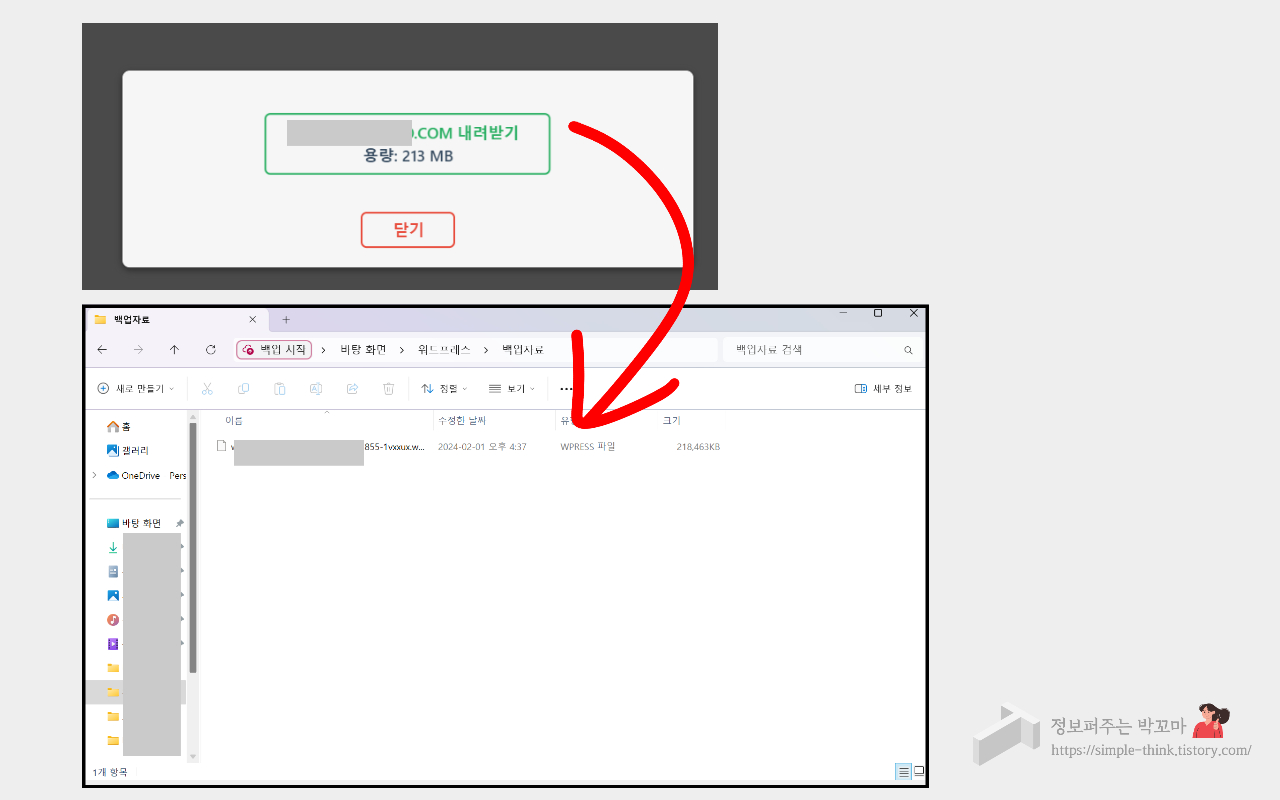
8. 내보내기 작업이 끝나면 '자신의 블로그 주소. com 내려받기'라는 화면이 뜨는데요. 클릭해서 파일을 저장해 주세요.
9. 워드프레스 전용 폴더를 만들어서 저장해 두시면 나중에 문제가 생기더라도 해당 날짜의 데이터 파일을 활용해서 다시 복원 등의 작업을 할 수 있습니다.
백업해두지 않고 문제가 생기면 그동안의 노력이 물거품이 될 수도 있어요.
워드프레스 클라우드웨이즈로 시작하기(가입 및 사용방법, 도메인 연결하는 방법)
워드프레스 클라우드웨이즈로 시작하기(가입 및 사용방법, 도메인 연결하는 방법)
워드프레스 클라우드웨이즈로 시작하기 (가입 및 사용방법, 도메인 연결하는 방법) 요즘 디지털노마드를 꿈꾸면서 블로그 하시는 분들 많으실 텐데요. 그중 요즘 핫한 워드프레스 블로그 시작
simple-think.tistory.com
만일 클라우드웨이즈를 통해서 워드프레스를 시작하셨다면 해당 홈페이지를 통해서 백업 파일을 받는 방법도 있습니다.
하지만 만일의 사태를 대비해서 스스로 백업파일을 준비해 두면 더 좋겠죠?
아직 워드프레스 시작하지 않으신 분들이 있다면 위 포스팅 참고하셔서 지금이라도 빨리 수익 파이프라인을 추가해 두시는 것을 추천드립니다.
워드프레스 블로그 데이터 복원 방법
1. 백업 방법을 숙지하셨다면 워드프레스 데이터 복원하는 방법은 아주 쉽습니다.
마찬가지로 플러그인 'All-in-One WP Migration'을 활용할 거예요.
2. All-in-One WP MigrationMigration에서 '들여오기'를 클릭해 주세요.
3. 사이트 들여오기 창으로 화면이 바뀌면 기존에 백업해서 저장해 둔 폴더를 열어주세요.
4. 백업 파일을 끌어서 '들여오기'라고 표시된 곳에 끌어서 놓아주시면 해당 백업 당시 내용대로 복원할 수 있습니다.
아주 간단하죠?
이렇게 플러그인을 활용하여 워드프레스 블로그 데이터 파일 백업 방법 및 복원 방법을 정리해 보았습니다.
워드프레스 아직 시작하기 전이신 분, 워드프레스 초보자 분들 등 해당 내용 참고하셔서 문제없이 원활하게 워드프레스 운영 잘해나가시길 바랄게요.
[같이 보면 도움 되는 관련 포스팅 추천]
워드프레스 블로그 여러 개 만드는 방법 (클라우드웨이즈)
워드프레스 블로그 여러 개 만드는 방법 (클라우드웨이즈)
워드프레스 블로그 여러 개 만드는 방법 (클라우드웨이즈) 워드프레스 블로그를 운영하시다 보면 여러 개의 계정을 만들어서 수익 다각화를 노리고 싶으실 텐데요. 제가 알려드렸던 클라우드웨
simple-think.tistory.com
워드프레스 애드센스 ads.txt 수익 손실 위험 문제 해결하는 방법
워드프레스 애드센스 ads.txt 수익 손실 위험 문제 해결하는 방법
워드프레스 애드센스 ads.txt 수익 손실 위험 문제 해결하는 방법 워드프레스 시작하시고 애드센스 신청 후 승인을 받으셨나요? 승인받으시고 홈페이지에서 내 사이트 확인을 하시다가 구글 애드
simple-think.tistory.com
'IT정보총정리' 카테고리의 다른 글
| 워드프레스 블로그 댓글창 없애는 방법 (방문자 스팸 등록 및 영구 삭제) (1) | 2024.02.15 |
|---|---|
| 배경지 없이 전문가 같은 제품 사진 촬영하는 방법 (15) | 2024.02.13 |
| 유튜브 숏츠 관련 동영상 연결하는 방법 (모바일 버전) (1) | 2024.02.01 |
| 캐논 카메라 POWERSHOT 시리즈 선 연결 없이 사진 다운로드 하는 방법 (2) | 2024.01.31 |
| 유튜브 동영상 시청 시 화질 설정 한번에 바꾸는 방법 (2) | 2024.01.25 |